-
Idite naUmetanje > Zaglavlje ili Podnožje, a zatim odaberite Ukloni zaglavlje ili Ukloni podnožje.
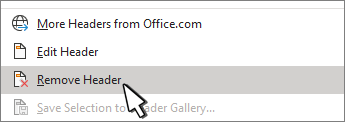
-
Ako se dokument sastoji od više sekcija, ponovite taj postupak za svaku sekciju.
-
Idite naUmetanje > Zaglavlje ili Podnožje, a zatim odaberite Ukloni zaglavlje ili Ukloni podnožje.
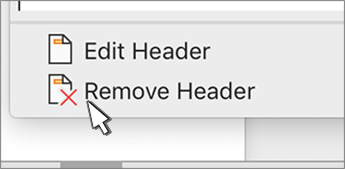
-
Ako se dokument sastoji od više sekcija, ponovite taj postupak za svaku sekciju.
-
Idite na Umetanje > Zaglavlje i podnožje.
-
Na gornjoj desnoj strani dokumenta odaberite Mogućnosti > Ukloni zaglavlja i podnožja.
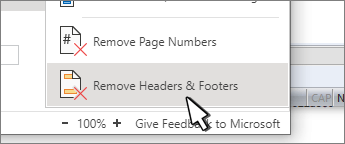
Dodatne informacije o zaglavljima i podnožjima potražite u članku Zaglavlja i podnožja u programu Word.










